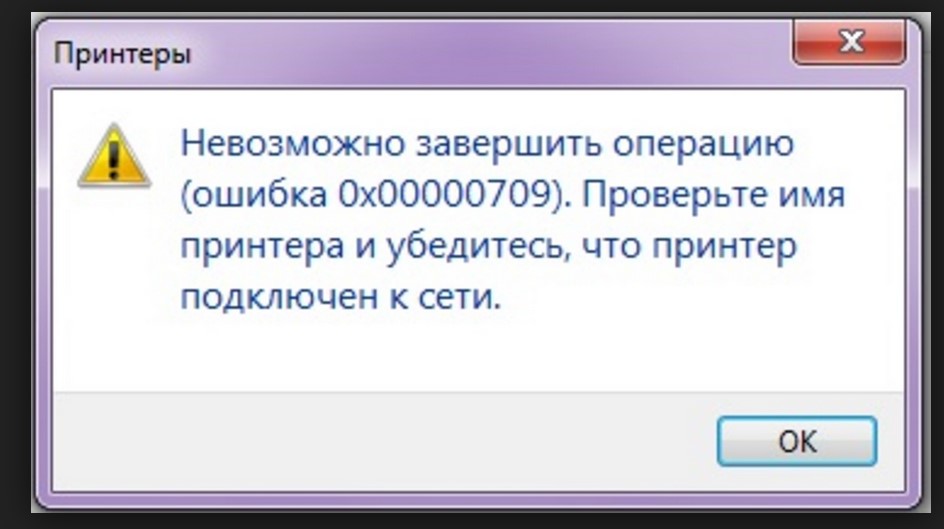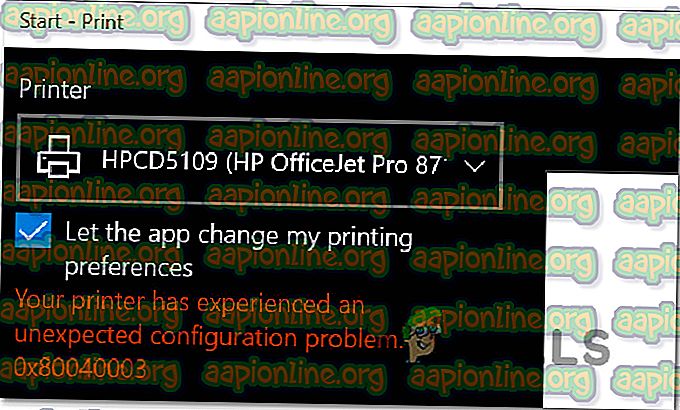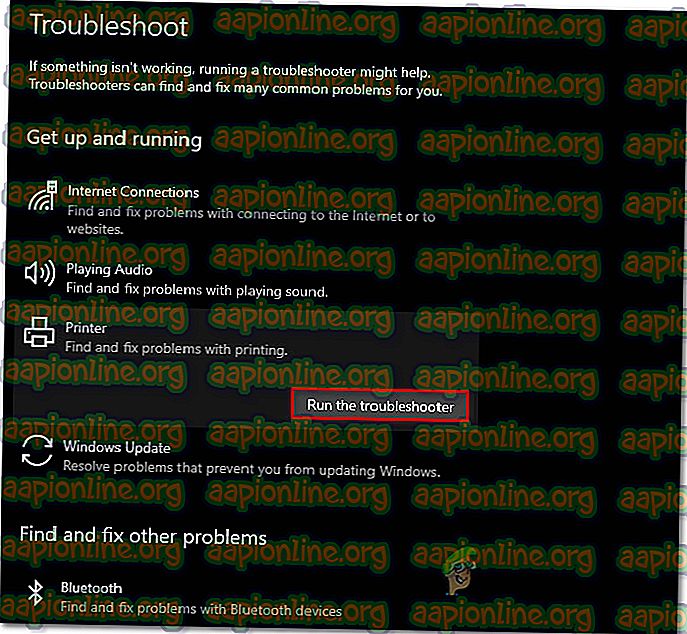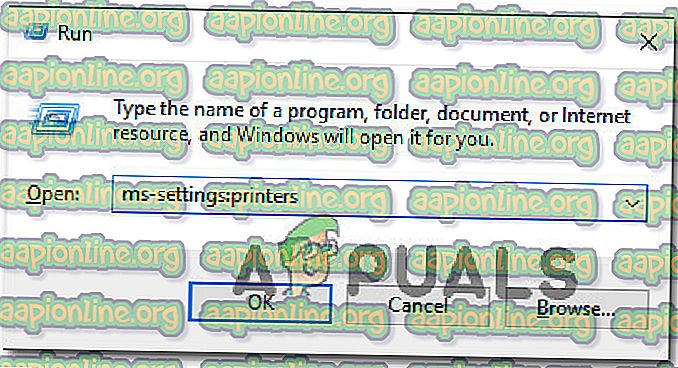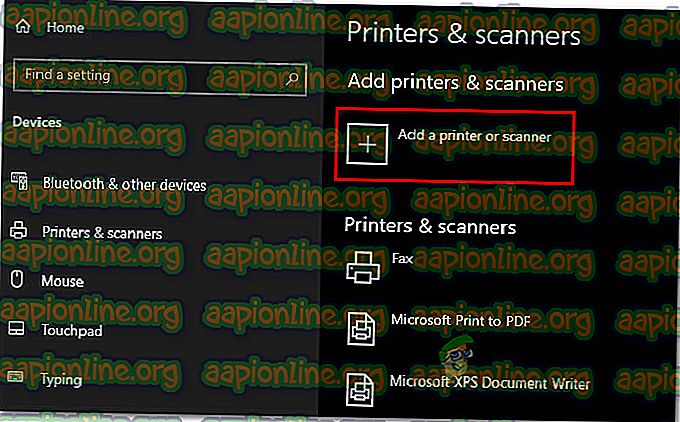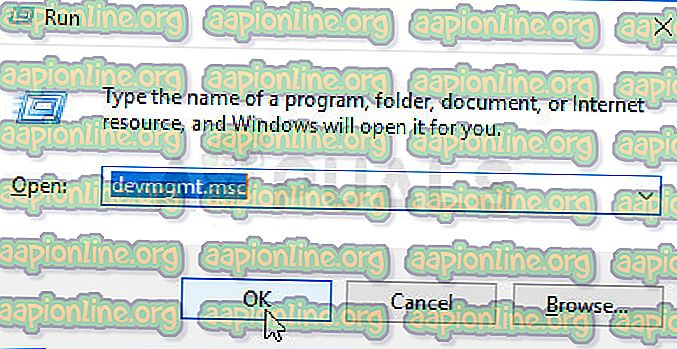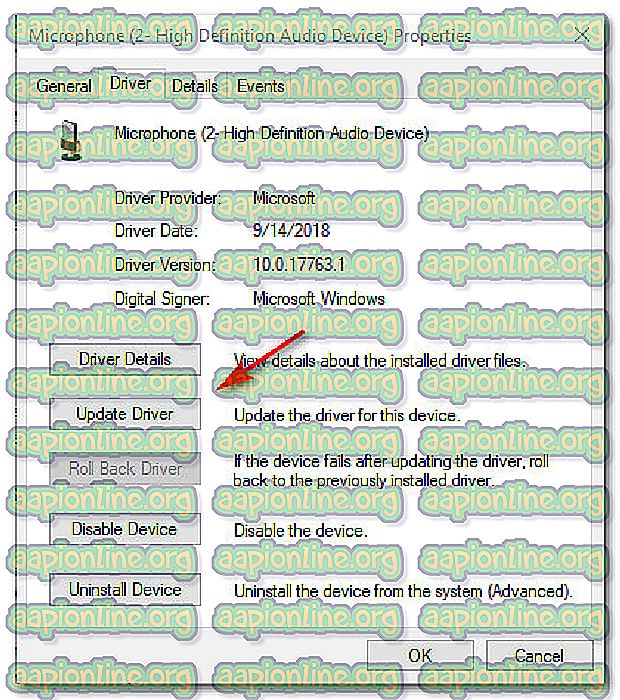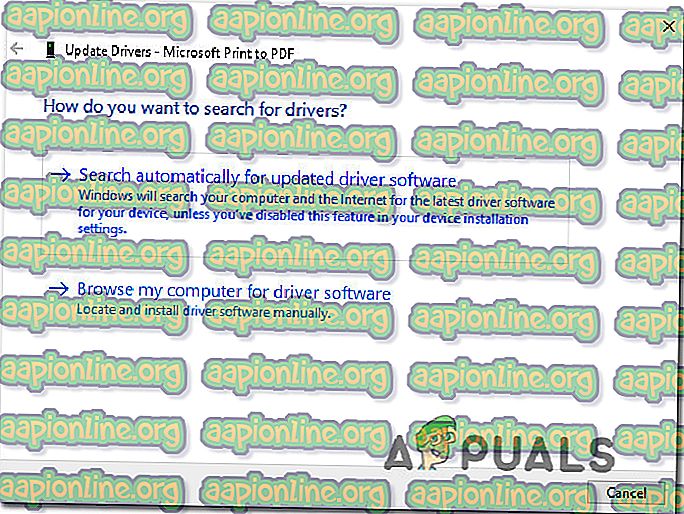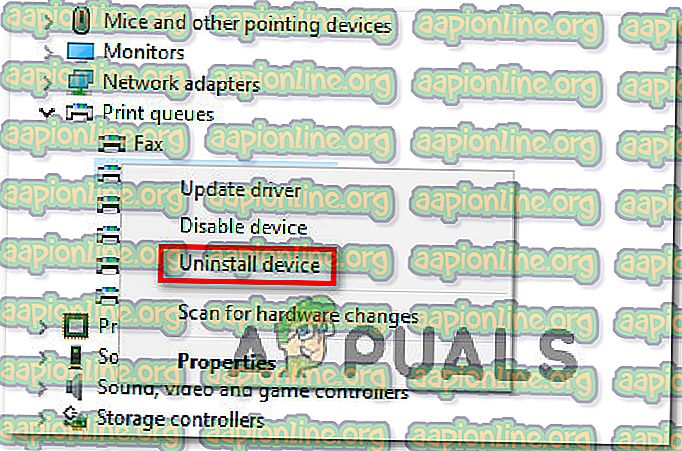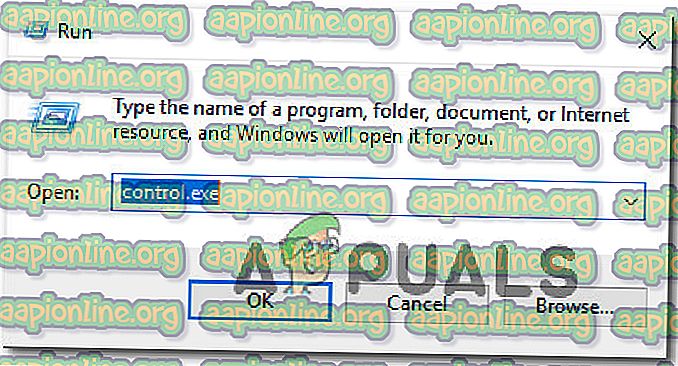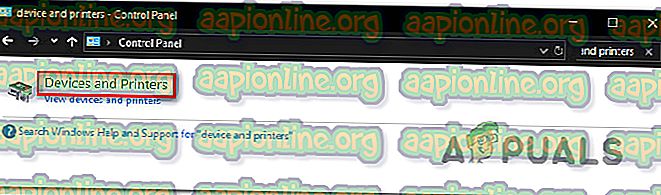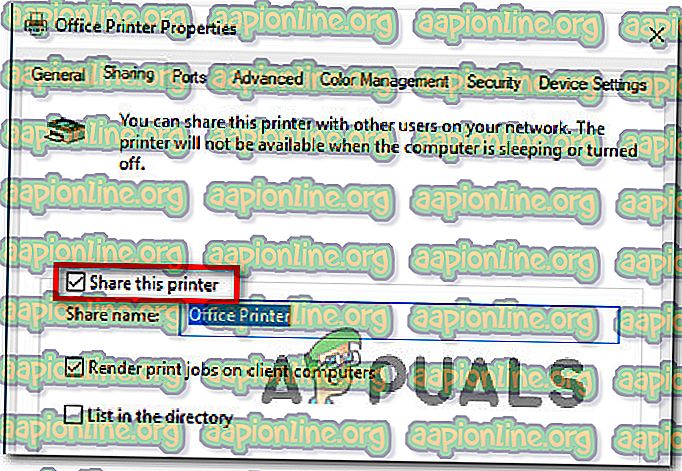Что значит на принтере возникла непредвиденная проблема с конфигурацией 0x80040003
Содержание:
Вы хотите исправить ошибку принтера 0x80040003? Многие пользователи Windows сообщают, что они получают сообщение об ошибке всякий раз, когда пытаются что-то напечатать на своем локально подключенном принтере. Сообщение об ошибке: «Ваш принтер столкнулся с непредвиденной проблемой конфигурации». В некоторых ситуациях эти коды ошибок могут отображаться рядом с сообщением: 0x80070002, 0x80040154, 0x80040003.
Причины ошибки принтера 0x80040003:
Мы исследуем эту конкретную проблему после просмотра различных пользовательских отчетов и стратегий исправления, которые обычно использовались для ее устранения. Это конкретное сообщение об ошибке запускается по разным причинам:
Если вы ищете способ исправить это сообщение об ошибке, из-за которого вы не можете использовать свой принтер. Затем это руководство предоставит вам список шагов по устранению неполадок. В следующем разделе вы познакомитесь с набором методов, которые другие затронутые пользователи успешно использовали для решения этой конкретной проблемы.
Как это исправить:
Метод 1. Запуск средства устранения неполадок принтера
Встроенная утилита может решить проблему автоматически. Давай, посмотрим, как бежатьСредство устранения неполадок принтера:
Шаг 1:
Шаг 2:
Из Исправление проблем таб. Перейдите к Вставай и беги вкладка и нажмите на Принтер. Затем нажмите на Запустите средство устранения неполадок кнопка.
Шаг 3:
Подождите, пока закончится начальный период сканирования. Затем вы можете нажать на Применить это исправление если рекомендуется стратегия ремонта.
Шаг 4:
Когда операция будет завершена, закройте окно устранения неполадок и проверьте, появляется ли по-прежнему то же сообщение об ошибке при попытке распечатать что-либо с вашего принтера.
Если вы все еще сталкиваетесь с той же ошибкой принтера 0x80040003, перейдите к другому методу ниже.
Метод 2: как снова добавить тот же принтер в «Принтеры и сканеры»
На Windows 10 / 8.1, есть вероятность, что ошибка вызвана неисправностью принтера. Когда это произойдет, вы не сможете ничего распечатать. Даже если принтер будет отображаться как работающий внутри «Принтеры и сканеры». В этой ситуации вы можете решить проблему после использования средства устранения неполадок принтера Windows или просто повторно добавив принтер в меню «Принтеры и сканеры». Некоторые пользователи решают проблему после добавления того же принтера в меню «Принтеры и сканеры». Давай, посмотрим, как это сделать:
Шаг 1:
Шаг 2:
Всякий раз, когда вы получаете Принтеры и сканеры нажать на «+Значок подДобавьте принтеры и сканеры.Подождите, пока ваш принтер снова не будет идентифицирован. Затем вы можете нажать на него, чтобы снова завершить настройку.
Шаг 3:
Как только вам удастся снова добавить свой принтер. Затем перезагрузите компьютер и проверьте, была ли проблема устранена при следующем запуске.
Если вы все еще сталкиваетесь с «Ваш принтер столкнулся с непредвиденной проблемой конфигурации» ошибка. Затем перейдите к другому методу, описанному ниже.
Метод 3: обновление драйвера принтера через Центр обновления Windows
Вот краткий обзор обновления драйверов через Центр обновления Windows:
Шаг 1:
Шаг 2:
в Диспетчер устройств, перемещайтесь по списку устройств, а затем разверните Принтеры (очереди печати) выпадающее меню.
Шаг 3:
Нажмите правой кнопкой мыши на принтере, с которым у вас возникла проблема, и выберите Обновить драйвер.
Шаг 4:
На другом экране нажмите на Автоматический поиск обновленного программного обеспечения драйвера чтобы Центр обновления Windows мог сканировать и устанавливать более новый вариант драйвера для вашего принтера.
Шаг 5:
После установки нового драйвера принтера перезагрузите компьютер и проверьте, будет ли проблема устранена при следующем запуске.
Если вы все еще сталкиваетесь с той же ошибкой принтера 0x80040003, перейдите к другому методу ниже.
Метод 4: ошибка принтера 0x80040003 путем обновления драйвера принтера вручную
Если Центр обновления Windows не смог обновить драйвер автоматически, вы можете установить или загрузить драйвер самостоятельно.
Вот краткий обзор того, как это сделать:
Шаг 1:
Ударить Клавиша Windows + R открытьБег диалоговое окно. Затем введите «Devmgmt.msc» и нажмите Enter, чтобы открыть Диспетчер устройств.
Примечание: Очень важно не перезапускать компьютер в это время. Когда он запускает Центр обновления Windows для поиска и установки универсального варианта драйвера при другом запуске, что в конечном итоге приведет к возникновению той же ошибки.
Шаг 2:
Всякий раз, когда вам удастся стереть драйвер вашего принтера. Просто откройте браузер и поищите в Интернете сайт производителя. Новый вариант драйвера принтера часто доступен в разделе поддержки.
Шаг 3:
Каждый раз, когда вы находите и устанавливаете новую версию драйвера. Затем просто откройте его и следуйте инструкциям на экране, чтобы установить на свой компьютер. Что ж, все драйверы принтера устанавливаются автоматически. Это означает, что им нужно только дважды нажать на них и принять приглашение UAC для их установки.
Шаг 4:
После успешной установки нового драйвера принтера перезагрузите компьютер и проверьте, устранена ли проблема, после завершения следующего запуска.
Если вы по-прежнему сталкиваетесь с той же ошибкой, перейдите к другому методу ниже.
Метод 5: создание общего доступа к принтеру
Некоторые пользователи пытаются решить эту проблему после того, как сделали общий доступ к принтеру в Windows 10. Как оказалось, вы можете получить ту же ошибку. Чтобы исправить ошибку, сделайте принтер доступным для совместного использования. Вот краткое руководство, как это сделать:
Шаг 1:
Ударить Клавиша Windows + R открытьБег диалоговое окно. Затем введите «Control.exe» и ударил Входить открытьПанель управления.
Шаг 2:
в Панель управления, просто используйте функцию поиска, чтобы найти «устройство и принтеры«. Затем нажмите на Устройство и принтеры из результатов поиска.
Шаг 3:
в Устройство и принтеры экран. Нажмите правой кнопкой мыши на принтере, с которым у вас возникли проблемы, и выберите Свойства принтера.
Шаг 4:
Перейдите к своему принтеру Характеристики экран, затем перейдите к Совместное использование таб.
Шаг 5:
в Совместное использование вкладка, начните после установки флажка, связанного с Поделиться этим принтерома затем присвойте ему имя.
Шаг 6:
Кран Применять сохранить изменения. Затем вы можете попробовать что-нибудь напечатать и посмотреть, исправлена ли ошибка.
Если вы все еще сталкиваетесь с той же ошибкой принтера 0x80040003, перейдите к другому методу ниже.
Метод 6. Исправьте ошибку принтера 0x80040003, выполнив восстановление системы
Если ваш принтер работает нормально, возможно, проблема связана с обновлением или некоторыми сторонними приложениями. Если это так, вы можете решить проблему после возврата машины в полностью рабочее состояние.
Шаг 1:
Ударить Клавиша Windows + R открытьБег диалоговое окно. Затем введите «Рструи» и ударил Входить открытьУтилита восстановления системы.
Шаг 2:
Во-первых Восстановление системы экран, нажмите на Следующий.
Шаг 3:
На другом экране убедитесь, что поле связано с Показать больше точек восстановления отмечен. Затем выберите точку восстановления старше, чем возникла эта проблема. Затем нажмите кнопку Следующий кнопку еще раз.
Шаг 4:
Нажмите ‘Заканчивать’ чтобы начать процедуру восстановления. Затем всякий раз, когда вы нажимаете кнопку, ваш компьютер будет перезагружен, и старое состояние будет установлено.
Шаг 5:
Когда другой запуск будет завершен. Затем вы можете попробовать что-нибудь напечатать еще раз и посмотреть, отображается ли значок «Ваш принтер столкнулся с непредвиденной проблемой конфигурации»Исправлена ошибка.
Заключение:
Итак, это были несколько методов работы, которые помогут вам исправить ошибку принтера 0x80040003. Этот метод очень полезен и безопасен! Надеюсь, вам понравится это руководство, поделитесь им с другими! Если у вас возникнут какие-либо трудности с каким-либо методом, сообщите нам об этом в разделе комментариев ниже.
До тех пор! Продолжайте улыбаться
Мы предполагаем, что у iPhone XI и XI Max будет тройная камера.
Способы устранить ошибку 0×00000709 локального или сетевого принтера в Windows 7, 8, 10
Ошибка 0×00000709 может появляться в разных ситуациях, но чаще всего это происходит, когда пользователь пытается произвести подключение принтера по сети или попытке установить основным печатающим устройством. Больше остальных на эту проблему страдает Windows 7, реже — версии 8 и 10. Неисправность сопровождается уведомлением системы такого характера «Невозможно завершить операцию. Проверьте имя принтера.» или «Невозможно установить принтер по умолчанию — код ошибки 0×00000709.». Чтобы быстро исправить проблему со своим сетевым или локальным принтером, действуйте по инструкции из этой статьи.
Причины неисправности
Широкое распространение ошибка получила после выхода и начала активного использования новой, на то время, операционной системы Windows седьмой версии. После она была не до конца исправлена специалистами компании Майкрософт в новых выпусках версий 8 и 10. Но по-прежнему досаждают своим владельцам в самый неподходящий момент. Больше всего подвержены риску компьютеры, которые активно используют сразу несколько печатающих устройств.
Из текста сообщения об ошибке с кодом 0×00000709 можно сделать вывод, что имя принтера указанно неверно. С другой стороны, пользователь никакого имени не указывал. Все дело в том, что это делает система, которая пробует прописать print name в реестре системы. Но там уже есть запись о другом старом устройстве, которое ранее использовалось. В этот момент и возникает конфликт. Второй, менее вероятной причиной, может быть отсутствие прав на выполнение действий с реестром Windows.
Проблема на Виндовс 10 (осень 2021)
Способы решения от посетителей (из комментариев)
Мне помогло изменение имени принтера ( в моем случае принтер назывался mf3010, поменял имя на mf30101 (добавил цифру в имя), потом на пк где ошибка в реестре
Удаление обновления KB5006670
Если Вы используете Windows 10 и ошибка появилась во второй половине октября 2021 года, то 100% проблема в последнем обновлении ОС. Если печатать нужно срочно, то просто удалите обновление KB5006670 (инструкция ниже). Если есть время и желание, то можно попробовать способ с правкой реестра (подробности в разделе «Редактирование реестра»).
Как удалить проблемное обновление:
Как исправить
Подготовка
Решением проблемы будет внесение некоторых изменений в реестр, где хранится важная информация по настройке всей системы ПК или ноутбука. Важно очень аккуратно и без ошибок выполнять все действия. От человеческого фактора никто не застрахован, но перестраховаться не будет лишним в нашей ситуации. Все действия не занимают много времени и под силу даже неопытному пользователю. Чтобы уберечь нашу систему от дополнительных проблем, мы сделаем резервную копию реестра.
Резервная копия создана и можно приступать к самому процессу исправления ошибки. Для Windows 10 последовательность действий аналогична.
Редактирование реестра
Непосредственное устранение неисправности 0×00000709 производится правкой значений одного параметра реестра.
Дополнительные способы
Специальные утилиты
В сети можно без проблем скачать большое количество самых разнообразных программ для устранения неисправностей принтеров и ошибки 0×00000709 в том числе. Но если у Вас установлена Виндовс 7 или 10, то делать это не целесообразно. Во-первых на поиск и скачивание уйдет некоторое время, во-вторых система уже имеет встроенную утилиту для таких целей. Чтобы воспользоваться ею от Вас требуется несколько простых действий.
Обновление драйверов
Когда ни один из примененных ранее вариантов не помогают решить проблему с ошибкой 0×00000709, панацеей может быть переустановка программного обеспечения устройства. Для обновления драйвера следует выполнить несколько действий:
Видео
Vsesam
В случае струйных или лазерных принтеров часто возникает непредвиденная проблема с конфигурацией — все, кажется, все в порядке, но печатать не получается.
Причины могут быть разными, да и самих устройств не мало. Только одних HP десятки модификаций: hp deskjet, hp t520, hp 8610, hp1132, hp6960, hp laserjet p1102 ….
В других производителей как canon, epson, samsung, xerox, brother, kyocera, панасоник … их не меньше.
Естественно описать все проблемы и решения не получится, поэтому я приведу лишь наиболее распространенные проблемы и простые решения, которые могут помочь.
Я думаю, каждый из нас уже повоевал со своим принтером. Проблемы затрагивают всех, но, к счастью, многие можно устранить самому.
Я подготовил список наиболее распространенных проблем с принтером и предложения по их устранению.
Проблема с печатью принтера на windows 10 — windows 7
Это довольно распространенная проблема на windows 10, windows 7 и других версиях. Принтер подключен, но при попытке ничего не печатает.
Документы выстраиваются в очередь, но ни один из них не переносится на бумагу. В этом случае рекомендуется проверить, что нет ли функции приостановки печати.
Для этого в «Панели управления» ищем функцию «Устройства и принтеры» и запускаем ее.
Отобразится список всех внешних устройств. Мы ищем принтер в списке и дважды щелкаем по нему.
Появится новое окно — выберите здесь меню «Принтер», а затем убедитесь, что не выбрана опция «Пауза печати».
Если это так, ее следует отключить. Опцию «Использовать в автономном режиме» также следует отменить. Печать должна возобновится.
Проблемы с бумагой принтера
Нет, я не шучу. Бумага действительно может заставить устройство не печатать. Проблема заключается не в самой бумаге, а в ее расположении. Тогда часто пишет проблемы с бумагой.
Некоторые устройства очень «придирчивы», и когда у вас в лотке есть «не толкаемая» бумага, принтер может не загружать ее при попытке печати. Убедитесь, что бумага выровнена правильно и правильно установлена.
Проблемы с картриджем принтера
Проблемой также могут быть чернила. В принтере есть картридж с черными чернилами и с цветными чернилами.
Проблема заключается в том, что, например, отсутствие цветных чернил может блокировать возможность печати документов с использованием самих черных, даже если последних достаточно, а в распечатке нет цветных элементов и пишет проблема с картриджами.
Мы можем проверить уровень чернил с помощью официального программного обеспечения с принтера или с помощью инструментов Windows.
В последнем случае перейдите на панель управления, затем выберите «Оборудование и звук»> «Устройства и принтеры».
Выберите свое устройство в списке и щелкните его правой кнопкой мыши, затем перейдите в «Свойства».
Большинство должны отображать информацию об уровне чернил, а если не отображается, то в этом случае может потребоваться установить официальное программное обеспечение, которое должно иметь функцию индикатора уровня чернил.
Проблема принтера с очередью печати
Иногда печать может блокироваться, когда документ застревает в очереди печати. Стоит попробовать очистить очередь печати.
Для этого сначала выключите аппарат. Затем переходим к «Панель управления> Звуковое оборудование> Устройства и принтеры».
Дважды щелкните на своем устройстве, а затем в новом окне мы проверим, содержит ли список документы, ожидающие печати.
Если это так, щелкните его правой кнопкой мыши и выберите «Отменить печать». После очистки всей очереди мы можем попытаться снова включить устройство и распечатать документ.
Проблемы с буферизацией печати
Служба «Диспетчер печати» отвечает за работу принтера в Windows. С ним часто возникают проблемы, из-за чего он зависает и не хочет печатать. Мы можем вручную сбросить эту услугу, которая поможет вам решить ваши проблемы.
Для этого нажмите комбинацию клавиш Windows + R в Windows. Появится окно запуска — введите команду «services.msc» (без кавычек).
Список появится в новом окне. В правой части окна мы ищем службу под названием «Диспетчер печати».
Мы нажимаем на него правой кнопкой мыши и выбираем «Перезапустить». Восстановление службы должно помочь вам решить проблемы с печатью.
Исправлено: Ваш принтер столкнулся с неожиданной проблемой конфигурации
СОВЕТУЕМ: Нажмите здесь, чтобы исправить ошибки Windows и оптимизировать производительность системы
Несколько пользователей Windows сообщают, что каждый раз, когда они пытаются что-то напечатать на своем локально подключенном принтере, они получают сообщение об ошибке « Ваш принтер столкнулся с неожиданной проблемой конфигурации ». В некоторых случаях эти коды ошибок могут появляться рядом с сообщением: 0x80070002, 0x80040154. Эта проблема не является исключительной для определенной версии Windows, поскольку, как сообщается, она появляется в Windows 7, Windows 8 и Windows 10.
Ваш принтер столкнулся с неожиданной проблемой конфигурации.
Что является причиной ошибки «Неожиданная проблема конфигурации» на некоторых принтерах?
Мы исследовали эту конкретную проблему, изучив различные пользовательские отчеты и стратегии исправления, которые обычно использовались для устранения неполадок и устранения проблемы пользователями, оказавшимися в аналогичной ситуации. Основываясь на наших исследованиях, существует несколько различных сценариев, которые, как известно, вызывают это конкретное сообщение об ошибке:
Если вы активно ищете способы устранения этого точного сообщения об ошибке, которое мешает вам использовать ваш принтер, эта статья предоставит вам список шагов по устранению неполадок качества. Ниже вы найдете коллекцию методов, которые другие затронутые пользователи успешно использовали для решения этой конкретной проблемы.
Приведенные ниже возможные исправления упорядочены по эффективности и серьезности, поэтому следуйте им в том порядке, в котором они представлены. Один из методов, приведенных ниже, должен решить проблему независимо от того, кто ее вызвал.
Способ 1: запуск устранения неполадок принтера
Как сообщают некоторые пользователи, эта встроенная утилита может решить проблему автоматически, если проблема покрывается одной из многих стратегий автоматического восстановления, описанных в Устранении неполадок принтера.
Как только вы запустите средство устранения неполадок принтера, утилита проанализирует вашу текущую ситуацию и определит, применима ли какая-либо из заранее определенных стратегий восстановления в этой ситуации. Если один из них совпадает, вам будет предложено применить исправление. Если все пойдет хорошо, это в конечном итоге решит проблему с минимальными хлопотами.
Вот краткое руководство по запуску устранения неполадок принтера :
Если проблема не устранена, перейдите к следующему способу ниже.
Способ 2: добавление того же принтера снова в принтер и сканеры
Вот краткое руководство о том, как это сделать:
Если вы все еще сталкиваетесь с ошибкой «В вашем принтере возникла непредвиденная проблема с конфигурацией », перейдите к следующему способу ниже.
Способ 3. Обновление драйвера принтера с помощью Центра обновления Windows
Как выясняется, одной из причин, которая может вызвать ошибку « Ваш принтер столкнулся с непредвиденной проблемой конфигурации », является сильно устаревший драйвер принтера. Несколько пострадавших пользователей сообщили, что проблема больше не возникала после того, как Центр обновления Windows использовал для поиска и установки обновленную версию драйвера принтера.
Вот краткое руководство по обновлению драйверов с помощью Центра обновления Windows:
Если такая же ошибка «В вашем принтере возникла непредвиденная проблема с конфигурацией » возникает даже после того, как вы обновили драйвер, или Центр обновления Windows не смог найти более новую версию, перейдите к следующему способу ниже.
Способ 4. Обновление драйвера принтера вручную
Если Центр обновления Windows не смог обновить драйвер автоматически, вы также можете загрузить и установить драйвер самостоятельно. Скорее всего, ваш принтер уже поставляется с программным обеспечением, способным обновить драйвер.
Вот краткое руководство о том, как это сделать:
Удаление драйвера принтера
Если вы все еще сталкиваетесь с той же ошибкой «В вашем принтере возникла непредвиденная проблема с конфигурацией », перейдите к следующему способу ниже.
Способ 5: сделать принтер разделяемым
Некоторым уязвимым пользователям удалось решить эту проблему, сделав принтер общим для использования в Windows 10. Как оказалось, вы можете получить сообщение об ошибке «В вашем принтере возникла непредвиденная проблема с конфигурацией », если вы хотите запустить последовательность печати с другого компьютера. и рассматриваемый принтер не является общим для всей сети.
Если этот конкретный сценарий применим, вы можете решить проблему очень просто, сделав принтер доступным для совместного использования. Вот краткое руководство о том, как это сделать:
Если проблема все еще возникает, перейдите к следующему способу ниже.
Метод 6: Выполнение восстановления системы
Если ваш принтер до сих пор функционировал нормально, скорее всего, обновление или какое-то стороннее приложение, которое вы, возможно, установили, могло нарушить его. Если этот конкретный сценарий применим, вы, скорее всего, сможете решить проблему, вернув свой компьютер в полностью рабочее состояние.
Самый быстрый и самый неразрушающий способ сделать это с помощью восстановления системы. Эта утилита вернет состояние вашего компьютера к предыдущему моменту времени. Если вам повезло иметь точку восстановления, датированную до появления этой проблемы, то вы сможете легко устранить ошибку « Ваш принтер столкнулся с неожиданной проблемой конфигурации ».
Вот что вам нужно сделать: